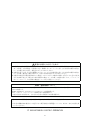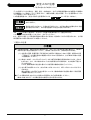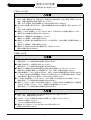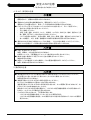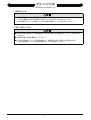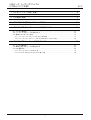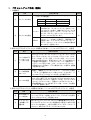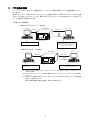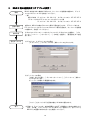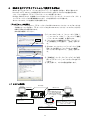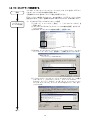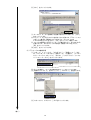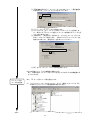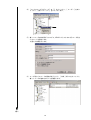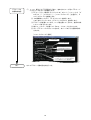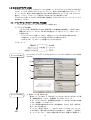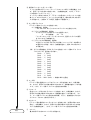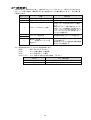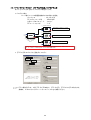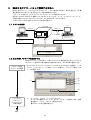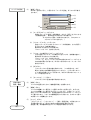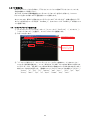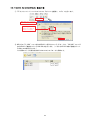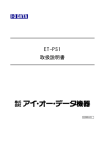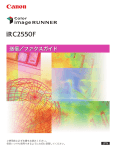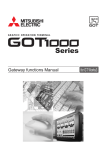Download IU2シリーズ ユーザーズマニュアル(FTPセットアップ手順)
Transcript
三菱データ収集アナライザ MELQIC IU2シリーズ
ユーザーズマニュアル
マニュアル番号:JZ990C46001
マニュアル副番:B
作成年月日
:2010年7月
注意
・ 本マニュアルは、MELQIC の FTP(File Transfer Protocol)機能を使用するためのセットアップ手順を記載しています。
本体の取扱いに関する詳細は、本体同梱のマニュアルをご参照ください。
IU Developer の操作に関する詳細は、オペレーションマニュアル (JZ990D34801) をご確認ください。
・ パソコン側の設定 ( クライアントまたはサーバ等 ) につきましては、パソコンのマニュアルや資料をご参照いただきま
すようお願いいたします。
・ MELQIC をネットワーク (LAN) に接続するばあい、ネットワーク管理者にも本マニュアルを一読していただきますよう
お願いいたします。
1
安全にお使いいただくために
● 本製品は一般工業製品の検査・データ収集を対象とした汎用品として設計・製作されたもので、公
共への影響、人命や財産への影響が大きい機器あるいはシステムに用いられる部品や製品の検査・
データ収集を目的に設計、製造されたものではありません。
● 本製品を原子力用、電力用の機器あるいはシステムなど特殊用途に用いられる部品や製品の検査・
データ収集へ適用をご検討の際には、当社の営業担当窓口までご照会ください。
● 本製品は厳重な品質管理体制の下に製造しておりますが、本製品の故障・不具合により重大な損失
または事故の発生が予測される部品や製品の検査・データ収集への適用に際しては、バックアップ
やフェールセーフ、自己診断の機能をシステム的に設置してください。
商標、登録商標について
Microsoft,Windows,Visioは、米国Microsoft Corporation の米国およびその他の国における登録商
標または商標です。
VxWORKS,TORNADOは、Wind Riever Systems,Inc の登録商標です。
SH4は、ルネサス エレクトロニクス株式会社の登録商標です。
その他の会社名や商品名は、それぞれの会社の商標または登録商標です。
本書によって工業所有権その他の権利の実施に対する保証、または実施権を許諾するものではありませ
ん。
また本書の掲載内容の使用により起因する工業所有権上の諸問題については、当社は一切その責任を負
うことができません。
©
2008 MITSUBISHI ELECTRIC CORPORATION
2
安全上のご注意
(ご使用の前に必ずお読みください)
データ収集アナライザの取付け,運転,保守・点検の前に、必ずこの取扱説明書および他関連する機器の
付属書類をすべて熟読し、正しくご使用ください。機器の知識,安全の情報、そして注意事項のすべてに
ついて習熟してからご使用ください。
この取扱説明書では、安全に関する注意事項のランクを
として区分してあります。
取り扱いを誤ったばあいに、危険な状況が起こりえて、死亡または重傷を受ける可能性が想
定されるばあい。
取り扱いを誤ったばあいに、危険な状況が起こりえて、中程度の傷害や軽傷を受ける可能
性が想定されるばあい、および物的損害だけの発生が想定されるばあい。
なお、
に記載した事項でも、状況によっては重大な結果に結びつく可能性があります。
いずれも重要な内容を記載していますので、必ず守ってください。
また、製品に付属している取扱説明書は必要なときに取り出して読めるよう大切に保管すると共に、必ず最
終需要家までお届け頂きますようにお願いいたします。
1.設計上の注意
● 外部電源の異常、MELQIC 本体の故障などでも、必ずシステム全体が安全側に働くように、MELQIC
本体の外部で安全回路を設けてください。 誤動作,誤出力により、事故の恐れがあります。
(1) 非常停止回路,保護回路,正転逆転などの相反する動作のインタロック回路,位置決め上限
/下限などデータ収集対象品の破損防止用インタロック回路などは、必ずMELQIC本体の外部
で回路構成してください。
(2) MELQIC 本体が、ウオッチドッグタイマエラーなどの自己診断機能で異常を検出したときは、全出力
をOFFします。また、CPUで検出できない入出力制御部分などの異常時は、出力制御が不能にな
ることがあります。
このとき、機械の動作が安全側に働くように外部回路や機構の設計を行ってください。
(3) 出力素子の故障によっては、出力がONしっぱなしになったり、OFFしっぱなしになったりすること
があります。
重大な事故につながるような出力信号については、機械の動作が安全側に働くよう外部回路
や機構の設計を行ってください。
● データ収集対象品、およびこれに供給される電源は、必ずAC系と絶縁してください。
MELQIC本体、およびデータ収集対象品の損傷や劣化の原因になります。
3
安全上のご注意
(ご使用の前に必ずお読みください)
2.取付け上の注意
● MELQIC本体、および関連機器は、このマニュアルに記載の一般仕様の環境で使用してください。
ほこり,油煙,導電性ダスト,腐食性ガス,可燃性ガスのある場所、高温,結露,風雨にさらされる
場所、振動,衝撃がある場所で使用しないでください。
感電,火災,誤動作,製品の損傷あるいは劣化の原因となることがあります。
● ネジ穴加工や配線工事を行うときに、切粉や電線屑をMELQIC本体の通風窓へ落とし込まないでくだ
さい。
火災,故障,誤動作の原因となります。
● 増設ケーブルなどの接続ケーブルやメモリカードなどは、所定のコネクタに確実に装着してください。
接触不良により誤動作の原因となることがあります。
● 増設ボードの導電部分には直接触らないでください。
増設ボードの誤動作, 故障の原因になります。
● 増設ボードの取扱い前には静電気防止リストバンド等を使用し、人体に帯電した静電気を除去して
ください。
増設ボードの誤動作, 故障の原因になります。
● 増設ボードの取付けは必ず本体の電源をOFFして取付けてください。
製品が損傷する恐れがあります。
3.配線上の注意
● 取付け,配線作業などを行うときは、必ず電源を外部にて全相共遮断してから行ってください。
感電や製品・データ収集対象品が損傷する恐れがあります。
● DC電圧系の端子に、AC電圧を印加しないでください。
感電や製品・データ収集対象品が損傷する恐れがあります。
● 増設ボードの配線は、製品の定格電圧および端子配列を確認した上で正しく行ってください。
定格と異なった電源を接続したり、誤配線すると、火災, 故障, 誤動作の原因になります。
● 付属のAC電源ケーブルは、定格7A/125Vです。AC85∼120V以外の電源範囲ではご使用になれませ
ん。AC85∼120V以外の電源範囲もしくは海外でご使用のばあいは、その国の規格に適合し、MELQIC
本体を使用する電圧に応じた電源ケーブルをお求めになりお使いください。
● アース端子付AC電源ケーブルは、このマニュアルに記載したとおり専用コネクタに接続してください。
感電や製品・データ収集対象品が損傷する恐れがあります。
● 電源ケーブルのアース端子、またはMELQIC本体のアース端子は2mm2 以上の電線を用いてD種接地
(100Ω以下)を施してください。ただし、強電系とは共通接地しないでください。
感電や製品・データ収集対象品が損傷する恐れがあります。
● 増設ボードに、切粉や配線クズなどの異物が付着しないように注意してください。
火災, 故障, 誤動作の原因になります。
● 入出力ケーブルは、主回路や動力線などと束線したり、近接したりしないでください。
100mm以上を目安としてください。
ノイズにより、誤動作の原因になります。
● 増設ボードや入出力ケーブルに力が加わらない状態で使用ください。
断線や故障の原因になります。
4
安全上のご注意
(ご使用の前に必ずお読みください)
4.立上げ・保守時の注意
● 通電中には端子に触れないでください。
感電の恐れや、誤動作の原因となることがあります。
● 清掃およびコネクタ類の接続確認などは、電源をOFFしてから行ってください。
通電中に行うと感電の恐れや、製品・データ収集対象品が損傷する恐れがあります。
● メモリバックアップ用バッテリは本マニュアルに定められた内容に従って、正しくご使用ください。
- 定められた用途以外に使用しないでください。
- 正しく接続してください。
- 充電,分解,過熱,火中投入,ショート,逆接続,ハンダ付け,飲み込む,焼却,過度の力(振
動・衝撃・落下など)を加えるなどを行わないでください。
- バッテリの取扱いを誤ると、過度な発熱,破裂,発火,燃焼,漏液,変形などによりケガなど人
体への影響や、火災,設備・他機器などの故障や誤動作の原因となる恐れがあります。
● 運転中のRUN,STOPなどの操作はマニュアルを熟読し、十分に安全を確認してから行ってください。
操作ミスにより装置やデータ収集対象品の破損や事故の原因となることがあります。
● 分解,改造はしないでください。
故障、誤動作、火災の原因となることがあります。
*修理については、三菱電機システムサービス株式会社にお問い合わせください。
● MELQIC本体や増設ボードを落下させたり、強い衝撃を与えないでください。
破損の原因になります。
● 拡張ケーブルや増設ボードなどの接続ケーブルの着脱は電源をOFFしてから行ってください。
故障,誤動作の原因となることがあります。
5.操作時の注意
● 表示画面上のタッチスイッチの操作は手または、PDAで使用されているスタイラスで行ってください。
また必要以上に強い力を加えたり、硬いものや、尖ったもので操作しないでください。
故障の原因となることがあります。
● 液晶表示部のバックライトが切れた状態で使用しないでください。
タッチスイッチの誤操作により事故につながる恐れがあります。
液晶表示部のバックライトが切れると表示部が真っ暗になり、モニタ画面が見えなくなりますが、タッ
チスイッチの入力は有効なままになっています。
操作者がバックライトの消灯状態と間違えて、バックライトの消灯機能を解除しようと表示部をタッチし
たばあい、タッチスイッチが動作する恐れがあります。
バックライトが切れたばあいは、下記現象が発生します。
・ バックライトの消灯機能を設定していないのにモニタ画面が消える。
・ バックライトの消灯機能を設定時、モニタ画面が消えた状態で表示部をタッチしてもモニタ画面が
表示されない。
5
安全上のご注意
(ご使用の前に必ずお読みください)
6.廃棄時の注意
● 製品を廃棄するときは、産業廃棄物として扱ってください。
バッテリを廃棄する際には各地域に定められている法令に従い分別を行ってください。
(EU加盟国内でのバッテリ規制についての詳細は各製品マニュアルを参照してください。)
7.輸送・保管上の注意
● MELQIC本体や増設ボードは精密機器なので輸送の間あらゆる衝撃を避けてください。故障の原因
になります。
● 輸送後は製品の動作確認を行ってください。
● リチウムを含有しているバッテリの輸送時には、輸送規制に従った取扱いが必要となります。
(規制対象機種についての詳細は各製品マニュアルを参照してください。)
6
IU2シリーズ ユーザーズマニュアル
(FTPセットアップ手順)
もくじ
1. FTP セットアップ手順(摘要) ..........................................8
2. FTP 機能の概要 .......................................................9
3. MELQIC 側の通信設定 (IP アドレス設定 ) ................................10
4. MELQIC を FTP クライアントとして使用するばあい .......................11
4.1 システム構成例 ............................................................. 11
4.2 パソコンに FTP サーバの設定をする ........................................... 12
4.3 MELQIC のプログラム作成 ..................................................... 17
4.3.1 ファンクションブロック [FTP Put]FB の設定 ...................................... 17
4.3.2 ファンクションブロック [FTP Put]FB を用いたプログラム例 ........................ 20
5. MELQIC を FTP サーバとして使用するばあい .............................21
5.1 システム構成例 ............................................................. 21
5.2 MELQIC 側に FTP サーバの設定をする ........................................... 21
5.3 FTP 通信方法 ................................................................ 23
5.3.1 コマンドプロンプトを用いた例 ................................................... 23
5.3.2 Internet Explorer(5.01 以上 ) を用いた例 ......................................... 24
7
1.
FTP セットアップ手順(摘要)
1. 共通設定
手順
項目
設定作業内容
参照頁
ネットワーク管理者と相談のうえ、IPアドレスを決定します。
(IPアドレス設定例)
①
②
IPアドレス
サブネットマスク
MELQIC
192.168.0.10
255.255.255.0
パソコン
192.168.0.20
255.255.255.0
IPアドレスの決定
パソコン
パソコンと MELQIC だけのプライベートネットワー
クのばあいは、「マイネットワーク」を右クリック
してプロパティを選び、接続するネックワークアダ
プタを右クリックし、さらに、「インターネットプ
ロトコル (TCP/IP)」をクリックして IP アドレス、
サブネットマスクを入力します。
MELQIC
IU Developer の [ プロジェクト ] メニュー→ [ オ
ンライン ] → [ その他 ] を選択し、「通信設定」タブ
を選択します。IP アドレス、サブネット、ゲート
ウェイ ( プライベートネットワークの時は不要のば
あいもある ) を設定します。
IPアドレスの設定
10
10
2.MELQIC を FTP クライアントとして使用するばあい ( パソコンが FTP サーバ ) の設定
手順
項目
設定作業内容
参照頁
①
使用する FTP サーバの例として、Windows 2000/XP/Server に搭載
されているインターネットインフォメーションサービス (IIS) を
用いて FTP サーバをセットアップします。FTP サーバは、IIS の
パソコン側の FTP
FTP サーバの他、パッケージ版、シェアウェア版、フリーウェア
サーバのインス
版のものが存在するので、要求やセキュリティレベルを考慮しな
トールおよび設
がら最適なものを選択し、1 つだけインストール・必要なコン
定
フィグレーションを行います。また、パソコンにファイアウォー
ルが設定されているばあい、FTP で使用するポート番号 21 を開放
する必要があります。
12
②
FTP サーバがインストールされたパソコンでコマンドプロンプト
パソコン側の FTP
を起動し、接続先 IP アドレスに 127.0.0.1 (localhost) を指定
サーバの簡易動
し、FTP サーバに登録されたユーザ名とパスワードを入力し、パ
作チェック
ソコン内の FTP サーバにログインできることを確認します。
16
③
ファイルの送信
IU Developer を起動し、FTP ファイル送信用のファンクションブ
ロック (FB) である [FTP Put]FB を用いてプログラムを行います。
[FTP Put]FB のダイアログに「送信ファイル名」、「FTP サーバの IP
アドレス」(127.0.0.1 でなく、送信先パソコンの IP アドレス )、
上記の簡易動作チェックで成功したユーザ名、パスワードを設定
し、FTP Put を実行します。
17
3.MELQIC を FTP サーバとして使用するばあい ( パソコンが FTP クライアント ) の設定
手順
①
②
項目
設定作業内容
IU Developer の [ プロジェクト ] - [ オンライン ] - [ その他 ]
MELQIC 側の FTP
メニューの「FTP サーバ設定」タブページに、FTP ログインを許可
サーバの設定
するユーザ ID とパスワードを設定します。
FTP クライアン
トの準備と FTP
通信方法
Windows2000/XP には、FTP クライアントとしてコマンドラインで
使用する ftp.exe と Internet Explorer が標準装備されています。
パソコンの FTP クライアントから共通設定②で設定した MELQIC 側
の IP アドレスを指定し、上記①で設定したユーザ ID、パスワード
を入力して、MELQIC の FTP サーバにアクセスします。
8
参照頁
21
23
2.
FTP 機能の概要
FTP(File Transfer Protocol)機能を用いて、パソコン⇔ MELQIC 間のファイル送受信等を行うこと
ができます。
MELQIC は、FTP サーバまたは FTP クライアントとして使用できます。MELQIC が FTP サーバになるばあ
いはパソコン側に FTP クライアントを、MELQIC が FTP クライアントになるばあいはパソコン側に FTP
サーバを用意する必要があります。
<全体システム構成例>
☆ MELQIC が FTP クライアントのばあい
MELQIC本体(*3)
パソコン(*1)
パソコン(*1)(*3)
LAN(Ethernet)
USB/RS232C
MI TSUB I SH I
MELQI C
I U2 - 5M1 0
F9
F10
F11
MAI N
SI GNAL
WAVE
LCD
CURSOR
FLOW
F12
F13
F14
SELECT
F15
RESET
CANCEL
PC CARD
USB
ファイル送受信等
F16
RS-232C
STOP
F1
F2
F3
F4
F5
F6
F7
F8
FTPサーバ
FTPクライアント
IU Developer(*2)がインストール
されたパソコン
FTPサーバアプリケーションが必要。
Windows 2000/XPのインターネット
インフォメーションサービス(IIS)
FTPサーバサービス等
☆ MELQIC が FTP サーバのばあい
パソコン(*1)(*3)
MELQIC本体(*3)
パソコン(*1)
LAN(Ethernet)
USB/RS232C
MI TSUB I SH I
MELQ I C
I U2 - 5M10
F9
F10
F11
MAI N
SI GNAL
WAVE
LCD
CURSOR
FLOW
F12
F13
F14
F15
RESET
SELECT
CANCEL
PC CARD
USB
ファイル送受信等
F16
RS- 232C
STOP
F1
F2
F3
F4
F5
F6
F7
F8
FTPサーバ
IU Developer(*2)がインストール
されたパソコン
FTPクライアント
FTPクライアントアプリケーションが必要。
(Internet Explorer等)
(*1) FTP サーバ用 ( またはクライアント用 ) パソコンと IU Developer がインストールされたパソコン
は共用できます。
(*2) IU Developer のインストールに関する詳細は IU Developer オペレーションマニュアルをご参照
ください。
(*3) MELQIC で FTP 機能を使用するときは、あらかじめパソコン側と MELQIC 側に IP アドレス等の通信
設定を行う必要があります。
MELQIC 側の通信設定に関する詳細は、第 3 章をご参照ください。
9
3.
MELQIC 側の通信設定 (IP アドレス設定 )
開始
MELQIC 本体を LAN に接続するばあいは、ネットワーク管理者に相談の上、IP アド
レスとサブネットマスクを決定してください。
(例)
MELQIC 本体 IP アドレス :192.168.0.10 サブネットマスク :255.255.255.0
FTP サーバまたは FTP クライアントとなるパソコン側
IP アドレス :192.168.0.20 サブネットマスク :255.255.255.0
設定の目的
以降では、MELQIC 本体の Ethernet に関する設定を行います。(FTP サーバまたは
FTP クライアントとなるパソコンの Ethernet に関する設定は、ネットワーク管理者
に相談の上、別途行ってください。 )
操作手順
IU Developer がインストールされたパソコンから IU Developer を起動し、[ プロ
ジェクト ] メニュー- [ オンライン ] - [ その他 ] を選択し、「通信設定」タブを選
択します。
設定ダイアログ
(a)IPアドレス、サブネットマスクの設定
[IP アドレス ]、[ サブネットマスク ] 欄にアドレスを入力します。
(b)ゲートウェイの設定
[ 追加 ] ボタンを押し、[ ディスティネーション ]、[ ゲートウェイ ] 欄にア
ドレスを入力します。
ゲートウェイは最大 10 個登録できます。
[ セット ] をクリックすると設定内容を IU2 本体に書込みます。
終了
※ 設定した IP アドレスは、本体の電源を一度 OFF し再起動した時点で有効になり
ます。その後、コマンドプロンプトで PING コマンドを実行して、各パソコンと
MELQIC との通信が正常であることを確認してください。
10
4.
MELQIC を FTP クライアントとして使用するばあい
MELQIC を FTP クライアント(パソコンが FTP サーバ)として使用するばあい、MELQIC 側には IU
Developer で FTP でのファイル転送用 FB(Function Block) を用いたプログラムを書き込みます。
一方、パソコン側には、FTP サーバアプリケーションが必要となります。
Windows 2000/XP/Server OS 搭載パソコンにはインターネットインフォメーションサービス(IIS)と
して FTP サーバサービスが標準搭載されており、これを利用することが可能です。
本マニュアルでは、IIS を使用した例で説明します。
[ ファイアウォールの解除 ]
FTP サーバパソコンにおいて、FTP サーバサービスが Windows のファイアウォールでブロックされ
る対象となっているばあい、FTP サーバサービスを Windows のファイアウォールでブロックされる
対象から除外する必要があります。
次の手順で解除してください。
① パソコン上の [ スタート ] メニューから [ 設定 ]
→ [ コントロール パネル ] → [ ネットワーク接続 ]
→ [ ローカルエリア接続 ] を選択します。
② [ ローカルエリア接続のプロパティ ] ウィザード
で [ 詳細設定 ] タブを選択し、[ 設定 ] を押しま
す。
③ [Windows ファイアウォール ] ウィザードで [ 詳細
設定 ] タブを選択して [ ローカルエリア接続 ]
チェックボックスをオンにし、[ 設定 ] を押しま
す。
④ [ 詳細設定 ] ウィザードで [ サービス ] タブを選
択して [FTP サーバー ] チェックボックスをオンに
します。
⑤ [OK] を押して、これらの設定を保存します。
4.1 システム構成例
MELQIC本体
パソコン
パソコン
LAN(Ethernet)
USB/RS232C
MI TSUB I SH I
MELQ I C
(例)
MELQIC本体に挿入されたPC
カードまたは、MELQIC本体
に接続されたUSB HDD内の
ファイルをFTPサーバに送信
I U2 - 5M1 0
F9
F10
F11
MAI N
SI GNAL
WAVE
LCD
CURSOR
FLOW
F12
F13
F14
F15
RESET
SELECT
CANCEL
PC CARD
USB
F16
RS- 232C
STOP
F1
F2
F3
F4
F5
F6
F7
F8
FTPサーバ
FTPクライアント
filename..
IU Developerがインストール
されたパソコン
FTP Put
FTPサーバアプリケーションが必要。
媒体 : PC CARD
サーバ側IPアドレス : 192.168.0.10
ユーザ名 : Mitsubishi_Electric
パスワード : ****
アカウント :
FTPでのファイル送信用FBを用いて
IU Developerにてプログラミング
11
Windows 2000/XPのインターネット
インフォメーションサービス(IIS)
FTPサーバサービス等
4.2 パソコンに FTP サーバの設定をする
開始
ここでは、インターネットインフォメーションサービス (IIS) を用いて FTP サー
バをセットアップする方法を例に説明します。
( 詳細は Microsoft 社のホームページ等をご参照ください。)
FTP サーバとして使用するパソコンに、以下の手順で、IIS FTP サーバサービスの
設定を行います。( 以下、画面は Windows 2000 Professional OS のばあいです。 )
IIS FTP サーバ
サービスの設定
(1) IIS および FTP サービスのインストール手順
① [ スタート ] メニューから、[ 設定 ] → [ コントロール パネル ] を
選択します。
② コントロールパネルの [ アプリケーションの追加と削除 ] をダブルク
リックします。
③ [Windows コンポーネントの追加と削除 ] を選択します。
④ [Windows コンポーネント ウィザード ] で [ インターネット インフォ
メーション サービス (IIS)] を選択し、[ 詳細 ] をクリックします。
⑤ [ インターネット インフォメーション サービス (IIS)] で、[ 共通コ
ンポーネント ]、[ オンライン ヘルプ ]、[FTP (File Transfer
Protocol) サーバー ]、および [ インターネット インフォメーション
サービス スナップイン ] チェック ボックスをオンにし、[OK] をク
リックします。
(続く)
12
⑥ [ 次へ ] をクリックします。
⑦ ターミナル サービスを構成する画面が表示されたばあいは、[ 次へ ]
をクリックします。
⑧ FTP ルート フォルダへのパスを求められたばあいは、FTP ルートフォ
ルダとして使用する適切なフォルダのパス ( デフォルトでは
C:\Inetpub\Ftproot) を入力し、[OK] をクリックして続行します。
⑨ ファイルの場所をたずねるメッセージが表示されたら、Windows の CD
を挿入するか、またはファイルが存在する場所へのパスを入力し、
[OK] をクリックします。
⑩ [ 完了 ] をクリックします。
(2) FTP サービスの構成手順
① [ スタート ] メニューから、[ プログラム ] → [ 管理ツール ] ( また
は、コントロール パネルから [ 管理ツール ] ) を選択し、[ インター
ネット サービス マネージャ ] ( または、[ インターネット インフォ
メーション サービス ]) をクリックします。
② サーバを選択し、サーバ名の横の正符号 (+) をクリックします。
③ [ 既定の FTP サイト ] を右クリックし [ プロパティ ] を選択します。
④ [ セキュリティ アカウント ] タブをクリックします。
(続く)
13
⑤ [ 匿名接続を許可する ] チェック ボックスをオンにし、[ 匿名接続の
みを許可する ] チェック ボックスをオフにします。
⑥ [ ホーム ディレクトリ ] タブを選択します。
⑦ [ ローカルパス ] より、FTP サーバのホームディレクトリを設定しま
す。(MELQIC が FTP によって送信したファイルを格納するルートとなる
フォルダを指定します。)
⑧ [ 読み取り ]、[ 書き込み ] を許可する / しないを チェック ボックス
のオン / オフにより設定します。(MELQIC から FTP サーバにデータを
書き込むばあいは、[ 書き込み ] を許可にしてください。)
⑨ [OK] をクリックして、これらの設定を保存します。
※以上の設定により、IIS は自動的に起動します。
また、本設定以後、FTP サーバ用パソコンを立ち上げれば IIS は自動起動する
ようになります。
FTP サーバ用に
ユーザ名を設定
次に、FTP サーバ用にユーザ名を設定します。
(3) [ マイコンピュータ ] を右クリックし、さらに [ 管理 ] をクリックすると、
下図のようなコンピュータ管理画面が表示されます。
(続く)
14
(4) [ ローカルユーザとグループ ] の[+]をクリックし、[ ユーザー ] を右ク
リックし、[ 新しいユーザー ] をクリックします。
(5) 新しいユーザの作成用ダイアログで、MELQIC からアクセスするユーザ名と
パスワードを設定します。
下図に入力例を示します。
(6) ユーザ名とパスワードの設定が完了したら、[ 作成 ] ボタンをクリックし、
新しくユーザが追加されたことを確認します。
(続く)
15
FTP サーバの
簡易動作確認
(7) ここで、MELQIC と FTP 通信を行う前に、追加されたユーザ名で FTP サーバ
にログインできることを確認します。
① FTP サーバとして使用するパソコン上の [ スタート ] メニューから [ プ
ログラム ] → [ アクセサリ ] → [ コマンドプロンプト ] を選択し、コ
マンドプロンプトを起動します。
② 下の画面例にしたがい、FTP クライアントを実行します。
このときの IP アドレスは、127.0.0.1(localhost) を使用します。
③ FTP サーバが起動していれば、ユーザ名を聞いてくるので、前項で作成
したユーザ名を入力します。
④ 続けて、パスワードを聞いてくるので、パスワードを入力します。
⑤ 正しく FTP サーバにログインできれば、次ページのような画面が表示
されます。
[ コマンドプロンプト画面 ]
FTPの実行開始
ユーザー名の入力
MELQICUSR
MELQIC USER
パスワードの入力
(入力文字は表示されません)
ログイン成功
DATA
サーバに格納されているファイル一覧を表示
(ここでは、FTPルートフォルダに設定され
たフォルダ内のファイル一覧を表示)
終了
以上で FTP サーバ側の設定は完了です。
16
4.3 MELQIC のプログラム作成
IU Developer がインストールされたパソコンを用意して、IU Developer 上でプログラム作成を行
います。ここでは、MELQIC が FTP クライアントとして、MELQIC 本体に装着された PC カード(CF
カード)または、MELQIC 本体に接続された USB HDD 内に保存されたファイルを、LAN(Ethernet)
経由で、パソコン(FTP サーバ)に送信するためのプログラム例を紹介します。
IU Developer を用いたプログラム作成に関する詳細は、IU Developer オペレーションマニュアル
を参照してください。
4.3.1 ファンクションブロック [FTP Put]FB の設定
ファンクションブロック [FTP Put]FB について説明します。
(1) [FTP Put]FB の機能
[FTP Put]FB は、開始信号が ON の時 ( 開始信号ピン非接続時は常時実行 )、MELQIC 本体に
接続された PC カード、または、USB HDD 内の指定ファイルを FTP サーバ ( 上位パソコン )
に送信します。
* パソコン上には「送信ファイル名」で指定したファイル名と同名で保存されます。
* 同名のファイルがパソコン上に存在するばあいは上書きされます。
* 本 FB を TINT, DI_INT ページに配置することはできません。
(2) FB イメージ
ダイアログの表示
IU Developer 上で [FTP Put]FB をダブルクリックすると下記のダイアログが表示
されます。
①
④
②
③
⑤
⑦
⑥
ダイアログの設定
(続く)
① 送信ファイル名 (MELQIC 側 )
媒体として「PC CARD」か「USB HDD」かいずれか一方をラジオボタンより選
択 ( 複数選択不可 ) します。(初期値は「PC CARD」にチェック。)
エディットボックスには、選択媒体内の送信ファイル名をパスを含めて指定
します ( 初期値:"filename.csv")。
ファイル名自体は最大半角 40 文字 ( 半角英数字、および、記号・拡張子を
含む ) まで入力可能です。
ディレクトリ区切り文字は "/"、"maindir/subdir/filename.csv" といった
入力が可能で、最大半角 240 文字まで入力可能です。(先頭の "/" は不要で
す。ディレクトリは "/" を含んで最大半角 200 文字、階層は 15 階層まで。)
17
② 送信先ディレクトリ名 ( サーバ側 )
ファイルを保存するパソコン ( サーバ ) 上のフォルダ名 ( 半角英数字、およ
び、記号 ) をパスを含めて指定します。( 初期値は空白。つまり、FTP サー
バの設定ホームディレクトリ。)
ディレクトリ区切り文字は "\"、FTP サーバの設定ホームディレクトリを基
準として "maindir\subdir" といった入力が可能で、最大半角 100 文字まで
入力可能です。( 先頭の "\" は不要。階層は 15 階層まで。)
③ サーバ側 IP アドレス
FTP サーバ側の IP アドレスを指定します。
(a)[直接指定]選択時
"192.168.0.20" のようにホストの IP アドレスを指定します。
(b)[デバイス間接指定]選択時
プルダウンにより下記のデバイスを選択します。
・D ・DC( 初期値 ) ・DS ・DL
「インデックス」エディットボックスには、選択したデバイス番号
を入力します ( 初期値は 0)。
(c)[デバイスタグ間接指定]選択時
上記デバイスに対するタグが入力可能 ( コンフィグデータ参照から
の選択入力も可能 ) であり ( 初期値は空白 )、最大 128 文字まで入
力可能です。
(例)デバイス間接指定:DC100 デバイスを指定してサーバ側の IP アドレス
"192.168.0.20" を設定するばあい。
DC100 : '1'(0x31)
DC101 : '9' (0x39)
DC102 : '2' (0x32)
DC103 : '.' (0x2E)
DC104 : '1' (0x31)
DC105 : '6' (0x36)
DC106 : '8' (0x38)
DC107 : '.' (0x2E)
DC108 : '0' (0x30)
DC109 : '.' (0x2E)
DC110 : '2' (0x32)
DC111 : '0' (0x30)
DC112 : NULL (0x00) → 終端は NULL を設定
④ ユーザ名
FTP サーバ側に登録されているログインユーザ名を指定します。半角英数
字、および、記号が入力可能で最大 100 文字まで ( 初期値は空白 ) 入力可能
です。( 以下、サーバ側 IP アドレスと設定方法は同様。)
⑤ パスワード
設定したユーザ名に対するパスワードを指定します。半角英数字、および、
記号が入力可能で最大 100 文字まで ( 初期値は空白 ) 入力可能です。( 以
下、サーバ側 IP アドレスと設定方法は同様。ただし、直接指定で入力され
たパスワードは *** と表示されます。)
⑥ アカウント
FTP サーバ側に登録されているアカウントを指定します ( 必要なばあいのみ
設定 )。半角英数字、および、記号が入力可能で最大 100 文字まで入力可能
です ( 初期値は空白 )。( 以下、サーバ側 IP アドレスと設定方法は同様。)
終了
⑦ コメント
最大半角 256 文字のコメントが入力可能です。
18
[ エラー発生時の動作 ]
下記のばあいに ERROR 出力を ON し、該当するエラーコードがエラーコード端子から出力されます。
エラーコード端子の値は、開始信号 OFF 時には前回スキャンの値を保持して出力し、本 FB 実行毎
に更新されます。
エラーコード
内容
対処方法
0
エラーなし
1
送信ファイルが見つからない
指定先にファイルが存在するか確認する。
FTPサーバへのログイン失敗
・指定したFTPサーバ側に登録されている
ログインユーザ名に誤りがないか確認
する。
・指定したFTPサーバ側に登録されている
ログインユーザが実在するか確認する。
・FTPサーバサービスがWindowsのファイア
ウォールでブロックされる対象となっ
ていないか確認する。
FTPファイル通信失敗
・通信経路は確立されているか確認する。
送信ファイル名
/送信先ディレクトリ名
設定エラー
・送信ファイル名設定文字数が範囲内かど
うかを確認する。
・送信先ディレクトリ名設定文字数が範囲
内かどうかを確認する。
2
3
4
5
-
エラー発生時は特 D デバイスに以下の値を格納します。
D8608
: 4405(BLD プログラムエラー)
D8700
: エラー内容を格納(下表参照)
D8701
: エラー発生 BLD ページ番号
D8702 ~ 8717: エラー発生 FB 名称を文字列で格納 ("FTP Put")
D8700
エラー発生原因
6001(演算エラー)
上表エラー発生時
6003(メモリ確保エラー)
メモリ確保に失敗したばあい
19
4.3.2 ファンクションブロック [FTP Put]FB を用いたプログラム例
以下に [FTP Put]FB を用いたプログラム例を示します。
<プログラム例>
サーバ側パソコンの各種設定値が以下のばあいを想定
IP アドレス
: 192.168.0.20
FTP ログインユーザ名 : “MELQICUSR”
上記ユーザのパスワード: “melqic”
FTP ルートフォルダ
: “C:\”
[-->DEVICE(POINT)]FB
0
--> DB0
(POINT)
動作正常完了でDB0デバイスがON
デバイス名 : DB
[-->DEVICE(POINT)]FB
0
TypeA/Re..
--> DS0
(POINT)
FTP Put
Data\Typ..
媒体 : PC CARD
サーバ側IPアドレス : 192.168.0.20
ユーザ名 : MELQICUSR
パスワード : ******
アカウント :
エラーコード値をDS0デバイスへ格納
デバイス名 : DS
[-->DEVICE(POINT)]FB
1
--> DB1
(POINT)
動作異常でDB1デバイスがON
デバイス名 : DB
MELQICに挿入されたPCカードの“TypeA”フォルダ内に格納されている“Result.csv”ファイル
を、サーバPCの“C:\Data\TypeA”フォルダ内へ送信します。
< [FTP Put]FB のプロパティ設定ダイアログ>
FTP に関する FB は、上記 [FTP Put]FB の他に、[FTP Get]FB、[FTP Delete]FB があります。
詳細は、IU Developer オペレーションマニュアルをご参照ください。
20
5.
MELQIC を FTP サーバとして使用するばあい
MELQIC を FTP サーバ(パソコンが FTP クライアント)として使用するばあい、MELQIC 側には、FTP 機
能を使用する上でログインを許可するユーザ名の登録を行います。
一方、パソコン側には、FTP クライアントアプリケーションが必要となります。
例えば、Windows 2000/XP OS 搭載パソコンの GUI( グラフィカル・ユーザ・インタフェース ) ベース
で実行可能な Internet Explorer(5.01 以上 ) なども利用することができます。
IU Developer での FB を用いたプログラム作成は不要です。
5.1 システム構成例
パソコン
MELQIC本体
パソコン
USB/RS232C
LAN(Ethernet)
MI TSUB I SH I
MELQ I C
I U2 - 5M10
F9
F10
F11
MAI N
SI GNAL
WAVE
LCD
CURSOR
FLOW
F12
F13
F14
F15
RESET
SELECT
CANCEL
PC CARD
USB
ファイル送受信等
F16
RS- 232C
STOP
F1
F2
F3
F4
F5
F6
F7
F8
FTPクライアント
FTPサーバ
IU Developerがインストール
されたパソコン
FTPクライアントアプリケーションが必要。
(Internet Explorer等)
IU DeveloperよりFTP機能を使用する上でログイン
を許可するユーザ名の登録を行います。
5.2 MELQIC 側に FTP サーバの設定をする
MELQIC が FTP サーバのばあい、上位パソコンと FTP 通信を許可するユーザ ID とそ
のパスワードを MELQIC 側に登録する必要があります。以下の手順で登録します。
「FTP サーバ設定」
タブページの選択
IU Developer がインストールされたパソコンから IU Developer を起動し、[ プロ
ジェクト ]-[ オンライン ]-[ その他 ] メニューを実行し、「FTP サーバ設定」タブ
ページを選択します。
(2)
(1)
(3)
(4)
(5)
[ ユーザ ID]、
[ パスワード ]
リストボックス
の表示内容
(1) [ ユーザ ID]、[ パスワード ] リストボックス
ダイアログで登録したユーザ ID、および、パスワードを表示します ( 初期
値は空白 )。パスワードは *** と表示されます。
最大 20 ユーザまで登録可能です。
(続く)
21
ユーザ ID の設定
(2) [ 新規 ] ボタン
本ボタンを押下すると、下図に示す「ユーザ ID 設定」ダイアログが表示
されます。
(e)
(a)
(b)
(c)
(d)
(e)
(a) [ユーザID]エディットボックス
登録するユーザ ID 名称 ( 半角英数字、および、記号 ) を入力します
( 初期値は空白 )。最大半角 30 文字まで入力可能です。
※ anonymous( 匿名 ) は使用できません。(anonymous に
よるログインはできません。)
(b) [パスワード]エディットボックス
設定したユーザ ID に対するパスワード ( 半角英数字、および記号 )
を入力します ( 初期値は空白 )。
最大半角 30 文字まで入力可能です。
パスワードは "***" と表示されます。
(c) [パスワードの確認入力]エディットボックス
上記で設定したパスワードの確認入力を行います ( 初期値は空白 )。
最大半角 30 文字まで入力可能です。
パスワードは "***" と表示されます。
「パスワード」エディットボックス内の内容と本エディットボックス
内の内容が異なるばあいは、OK ボタン押下時にエラーメッセージが
表示されます。
(d) [OK]ボタン
リストボックスに設定内容を反映します。( この状態では、まだ
MELQIC 本体には本情報が設定されていません。) すでに同一のユー
ザ ID 名称が登録されているばあいは、本ボタン押下時にエラーメッ
セージが表示されます。
(e) [キャンセル]、[×]ボタン
リストボックスに設定内容が反映されません。
設定内容の
削除、編集
(3) [ 削除 ] ボタン
リスト内で選択されたもの ( 複数選択可能 ) を削除します。
(4) [ 編集 ] ボタン
リスト内で編集したい項目を 1 つ選択し本ボタンを押下する、あるいは、
リスト内で編集したい項目をダブルクリックすると、上図の「ユーザ ID
設定」ダイアログが表示され、全設定内容がそれぞれのエディットボック
スに表示されます。リスト内で複数選択されたばあいは、その中で一番上
の項目について編集を行います。
(5) [ セット]ボタン
[ プロジェクト ] - [ オンライン ] -「書込 / 通信設定」で設定されてい
る通信手段を用いて、MELQIC 本体に本設定内容を書き込みます。
設定完了後、本体電源の再投入により本設定が有効になります。
終了
22
5.3 FTP 通信方法
MELQIC が FTP サーバとなるばあい、FTP クライアントパソコン側の FTP クライアントソフトは、
別途お客様にてご用意ください。
以下では、Windows に標準装備されているコマンドプロンプトを用いたばあいと、Internet
Explorer を用いたばあいの FTP 通信方法について説明します。
本マニアルでは、MELQIC に設定されている IP アドレスが "192.168.0.10"、前節で設定した FTP
ログインを許可するユーザ ID 名が " UserName_1"、そのパスワードが "PassWord_1" のばあいにつ
いて説明します。
5.3.1 コマンドプロンプトを用いた例
① FTP クライアントパソコン上の [ スタート ] メニューから [ プログラム ] - [ アクセサリ ] -
[ コマンドプロンプト ] を選択し、コマンドプロンプトを起動します。
② ログインを行います。
ftp 192.168.0.10
C:\ > ftp 192.168.0.10
Connected to 172.16.0.1
220 Tornado- vxWorks (VxWorks5.5.1) FTP server ready
User (172.16.0.1:(none)): UserName_1
331 Password required
Password:
230 User logged in
ftp>
MELQIC側のIPアドレスを入力
MELQICに登録した
FTPログインユーザ名と
そのパスワードを入力
③ "ls" コマンド発行により、カレントディレクトリ ( ログイン直後はルート ) 内のファイル /
フォルダ一覧が表示可能です。 ( ここで、MELQIC の "PC_CARD" フォルダ内が MELQIC に挿入され
ている PC カード内、"USB_HDD" フォルダ内が MELQIC に接続されている USB HDD 内を示します。 )
対応コマンドは以下の通りです。( 詳細はコマンドプロンプトのヘルプを参照してください。 )
"delete", "ls", "put", "dir", "mdelete", "pwd", "ascii", "quit", "get", "mget",
"binary", "mkdir", "bye", "cd", "mput", "rename", "help", "rmdir"
23
5.3.2 Internet Explorer(5.01 以上 ) を用いた例
① FTP クライアントパソコン上の Internet Explorer を起動し、ログインを行います。
ftp://192.168.0.10
MELQIC側のIPアドレスを入力
MELQICに登録したFTP
ログインユーザ名とそ
のパスワードを入力
② MELQIC の "PC_CARD" フォルダ内が MELQIC に挿入されている PC カード内、"USB_HDD" フォルダ
内が MELQIC に接続されている USB HDD 内を示します。( いずれも MELQIC 本体に接続されてい
るばあいのみ表示されます。)
これ以降のファイル操作方法は Windows のエクスプローラと同様です。
24
Ȏ±°°¸³±° ూ̱᥆ԛ͍ႎԖ˽Ɂю²·³¨ూ̱ʝʵ©
ȝץնɢȮɂ˩ᜤɋȼșȱ
టᇋൡب؆ഈ® ® ® ® ® ® ®Ȏ±°°¸³±°
ూ̱᥆ԛ͍ႎԖ˽Ɂю²·³¨ూ̱ʝʵ©® ® ® ® ® ® ® ® ® ® ® ® ® ® ® ® ® ® ® ® ® ® ® ® ® ® ® ¨°³©³²±¸¶·¶°
Ԉᤍୈᇋ® ® ® ® ® ® ® ® ® ® ®Ȏ°¶°¸¶¹³
ఠࢧࢍ˹܄ԖԈ̝సᛴ´ˣᄻ±¨Ԉᤍʝʵ©® ® ® ® ® ® ® ® ® ® ® ® ® ® ® ® ® ® ® ® ® ® ® ® ¨°±±©²±²³·¹´
ూԈୈᇋ® ® ® ® ® ® ® ® ® ® ® ® ®Ȏ¹¸°°°±±
͈իࢍᕹԖ˨బ±±··¨͈ի˨బʝʵ© ® ® ® ® ® ® ® ® ® ® ® ® ® ® ® ® ® ® ® ® ® ® ® ® ® ¨°²²©²±¶´µ´¶
ᇩࡀୈࣆ® ® ® ® ® ® ® ® ® ® ® ® ®Ȏ¹¶³¸°°²
ࠞࢍᮟҰ²±±±¨ʝʍɺ ɬɮ©® ® ® ® ® ® ® ® ® ® ® ® ® ® ® ® ® ® ® ® ® ® ® ® ® ® ® ® ® ® ® ® ® ¨°²´©¹²³µ¶²´
ᩜᠰୈᇋ® ® ® ® ® ® ® ® ® ® ® ® ®Ȏ³³°¶°³´
ȨȗȲɑࢍ˹܄Ԗ᥆॑±±²
¨ผާႎႆ֤ȨȗȲɑ᥆॑ʝʵ ʳʽʓeɬɹʁʃeʉʹ˂ ³´Æ©® ® ® ® ¨°´¸©¶°°µ¸³µ
ༀୈࣆ® ® ® ® ® ® ® ® ® ® ® ® ®Ȏ¹µ°¸µ°´
ༀࢍ˹܄Ԗూ۾ᣮ²´±°¨ஓటႆ֤ʝʵ©® ® ® ® ® ® ® ® ® ® ® ® ® ® ® ® ® ® ® ® ® ® ® ® ¨°²µ©²´±·²²·
ᇘࡺ܌ୈᇋ® ® ® ® ® ® ® ® ® ® ®Ȏ²²°¸±±¸
๒ࢍᛴԖɒȽȻɒɜȗ²²±¨๒ʳʽʓʨ˂ɹʉʹ˂© ® ® ® ® ® ® ® ® ® ® ® ¨°´µ©²²´²¶²´
Ԉ᪘ୈᇋ® ® ® ® ® ® ® ® ® ® ® ® ®Ȏ¹²°°°³±
ᦂดࢍࢿࠥ³±±¨ᦂดʛ˂ɹʝʵ©® ® ® ® ® ® ® ® ® ® ® ® ® ® ® ® ® ® ® ® ® ® ® ® ® ® ® ® ® ® ® ¨°·¶©²³³µµ°²
˹ୈᇋ® ® ® ® ® ® ® ® ® ® ® ® ®Ȏ´µ°¸µ²²
ջաࠎࢍ˹రԖջᮟ³²¸±²¨۾ջաࠎʝʵ©® ® ® ® ® ® ® ® ® ® ® ® ® ® ® ® ® ® ® ® ® ® ¨°µ²©µ¶µ³³±´
ៈႎୈࣆ® ® ® ® ® ® ® ® ® ® ® ® ®Ȏ´·±°°³´
ៈႎࢍߴ٪ట႔±µ±°¨ᅸͽៈႎʝʵ©® ® ® ® ® ® ® ® ® ® ® ® ® ® ® ® ® ® ® ® ® ® ® ® ® ® ® ® ¨°µ¶µ©³´´±±²
ᩜᛴୈᇋ® ® ® ® ® ® ® ® ® ® ® ® ®Ȏµ³°¸²°¶
۾᩸ࢍԈԖࡀڛ²²²¨ᣋᦪࡀڛʝʵ©® ® ® ® ® ® ® ® ® ® ® ® ® ® ® ® ® ® ® ® ® ® ® ® ® ® ® ® ® ¨°¶©¶³´·²··±
˹ّୈᇋ® ® ® ® ® ® ® ® ® ® ® ® ®Ȏ·³°¸¶µ·
ࢿࡀࢍ˹Ԗ˹႔·³²¨ʕʍʅɮࢿࡀʝʵ©® ® ® ® ® ® ® ® ® ® ® ® ® ® ® ® ® ® ® ® ® ® ® ® ® ® ¨°¸²©²´¸µ´´µ
ّهୈᇋ® ® ® ® ® ® ® ® ® ® ® ® ®Ȏ·¶°¸¶µ´
ᯚైࢍߧ႔±±¸¨ஓటႆ֤ᯚైᮟҰʝʵ©® ® ® ® ® ® ® ® ® ® ® ® ® ® ® ® ® ® ® ® ® ® ® ® ® ¨°¸·©¸²µ°°µµ
̎ࡻୈᇋ® ® ® ® ® ® ® ® ® ® ® ® ®Ȏ¸±°¸¶¸¶
ᇩࠥࢍ˹܄Ԗۿᇘ²±²±¨ۿᇘʝʵ©® ® ® ® ® ® ® ® ® ® ® ® ® ® ® ® ® ® ® ® ® ® ® ® ® ® ® ® ® ® ¨°¹²©·²±²²´·
ɮʽʉᴪʗʍʒȾɛɞ˧ᕞൡÆÁൡب੫ᚓষڨɿᴪʝʃ
ÍÅÌÆÁÎÓ÷åâ ʥᴪʪʤᴪʂº èôô𺯯÷÷÷®ÍéôóõâéóèéÅìåãôòéã®ãï®êð¯íåìæáîó÷åâ¯
˧ᕞൡÆÁൡبÔÅÌ੫ᚓᄾᝬ
ȆÔÅÌ੫ᚓᄾᝬȇ
ՙ͇ ᴬ ఌ௷ᵻᦂ௷ ¨٠௷dஓ௷dᇗᇞஓdயఙe۳ఙeࢳఞࢳܿɥȢᣮࢠഈөஓ©
¹ᴷ°°ᵻ±·ᴷ°°
ՙ͇ᝈᴬ ¨°·¹©²¹¸¹´´°Ƃ¨ᡅᛏͽ©
JZ990C46001B
(MEE)
この印刷物は2010年7月の発行です。なお、お断りなしに仕様を変更することがありますのでご了承ください。
この印刷物は、再生紙を使用しています。
2010年7月作成